الخيار 2: التبديل إلى Linux – كيفية البدء
إذا كنت قد سئمت من shenanigans من Microsoft وتشعر بالاستعداد للمغامرة ، فحاول التبديل إلى Linux بدلاً من التنقل حول Windows. يعد Linux أكثر قدرة اليوم من أي وقت مضى ، وبفضل المشاريع المفتوحة المصدر مثل Wine و Vulkan و Proton ، من السهل تشغيل العديد من البرامج والألعاب Windows إن لم يكن معظمها.
Linux ليس نظام تشغيل موحد يبدو ويعمل بطريقة معينة. بدلاً من ذلك ، هناك عدد كبير من التوزيعات المزعومة ، والنكهات المختلفة من Linux التي قد تستخدم واجهات مستخدم رسومية مختلفة وأدوات مختلفة للوظائف الأساسية مثل تحديثات النظام.
لإعطائك فكرة عن ماهية الغابة ، يمكنني سرد بعض التوزيعات الرئيسية: Arch ، Debian ، Fedora ، Manjaro ، Mint ، Opensuse ، Red Hat ، و Ubuntu. هناك الكثير ، وغالبًا ما يكون عدة متغيرات لكل توزيع. لا عجب أن العديد من الأشخاص الذين يرغبون في تجربة Linux يحصلون على القلق والاستسلام.
توصيتي إذا أتيت من Windows ولم تستخدم Linux أبدًا هي البدء بـ Linux Mint. يحتوي على واجهة رسومية قريبة إلى حد ما من Windows وهي مصممة للعمل بشكل جيد بعد التثبيت دون الحاجة إلى العبث مع الإعدادات. إذا كنت لا تحب ذلك ، فيمكنك دائمًا تجربة شيء آخر.
أوصي بالبدء بتثبيت Linux على محرك أقراص ثابت منفصل أو SSD بجانب Windows ، بحيث يمكنك العودة بسهولة.
1. قم بتنزيل وإنشاء محرك التثبيت
قم بتنزيل ملف .iso من أحدث إصدار من Linux Mint من موقع التوزيع. ثم قم بتنزيل تطبيق Balena Etcher وفتحه. حدد ملف .iso في الخطوة الأولى وعصا USB متصلة لا يقل عن 4 جيجابايت (بدون أي ملفات مهمة!) في الخطوة الثانية. ثم انقر فوق فلاش ويسمح لكتابة عصا USB مع تثبيت النعناع.
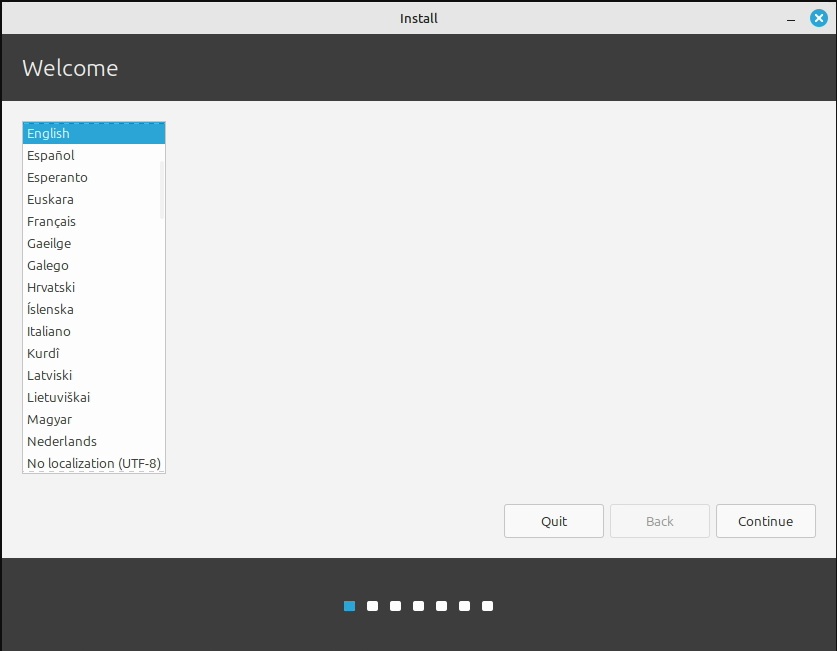
2. ابدأ التثبيت
أعد تشغيل جهاز الكمبيوتر الخاص بك واضغط على المفتاح الصحيح للوصول إلى قائمة START قبل بدء تشغيل Windows. أي مفتاح يختلف بين مصنعي الكمبيوتر المختلفة ، ولكنه عادةً ، على سبيل المثال ، مفتاح ESC أو F2 أو F10. حدد عصا USB وانتظر حتى يبدأ Mint.
انقر نقرًا مزدوجًا على أيقونة تثبيت Linux Mint على سطح المكتب وسيبدأ المثبت. أول ما يجب فعله هو اختيار اللغة. ثم حدد تخطيط لوحة المفاتيح وانتقل. في الخطوة التالية ، يجب عليك وضع علامة على تثبيت الوظائف الإضافية للوسائط المتعددة.
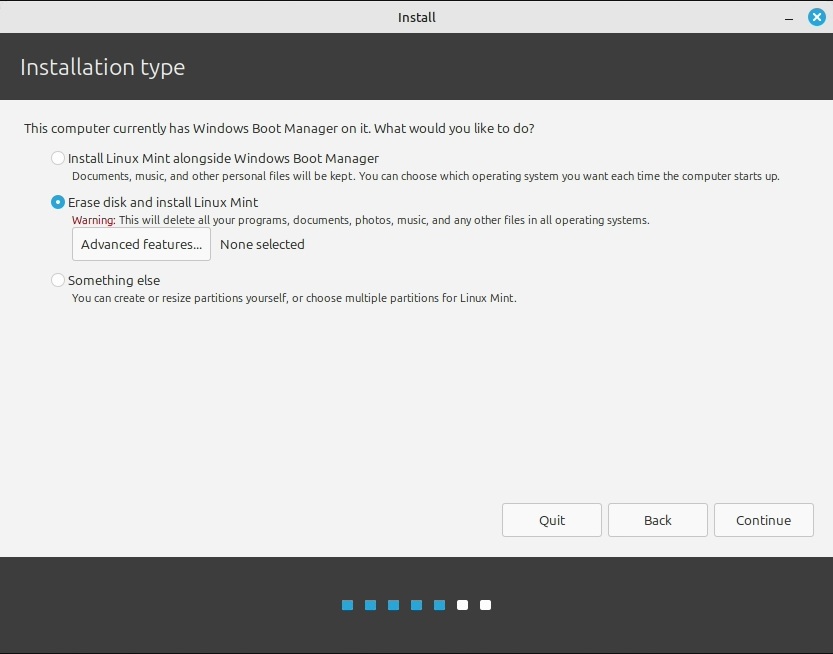
بعد ذلك ، حان الوقت لتنسيق القرص. يختار مسح القرص وتثبيت Linux Mint والمضي قدما. الخطوة التالية مهمة: اختر القرص المناسب للتثبيت. يمكنك عادة البدء من الحجم. على سبيل المثال ، إذا كان Windows على SSD 1 تيرابايت وكنت تقوم بتثبيت Linux على SSD 512 جيجابايت ولم يكن لديك أي محركات أقراص SSD أو محركات الأقراص الصلبة الأخرى ، فما عليك سوى تحديد محرك الأقراص 512 جيجابايت. انقر تثبيت الآن وثم يكمل.
أثناء تشغيل التثبيت في الخلفية ، حدد المنطقة الزمنية ، وملء اسم المستخدم وكلمة المرور ، وبعض الأشياء الأخرى. ثم فقط الجلوس وانتظر حتى ينتهي.
مزيد من القراءة: دليل مبتدئ لنظام التشغيل Windows Bitlocker: لماذا تحتاجه وكيفية إعداده
3. البدء مع Linux Mint
عند إعادة تشغيل جهاز الكمبيوتر الخاص بك بعد التثبيت وإدخال كلمة المرور التي اخترتها ، سيتم الترحيب بها من قبل سطح المكتب Mint وبرنامج ترحيب لمساعدتك في البدء. توفر علامة تبويب الخطوات الأولى اختصارات لعدد من الميزات المهمة التي يمكنك استخدامها مباشرة من البداية.
هنا ، على سبيل المثال ، ستجد مدير السائق، والتي يجب تشغيلها لمعرفة ما إذا كان هناك برامج تشغيل لأجهزةك غير مثبتة مسبقًا. إذا كان لديك بطاقة رسومات NVIDIA ، فقد يكون ذلك مفيدًا بشكل خاص ، لأن النظام لا يسبق تثبيت برامج التشغيل الخاصة بالشركة ، والتي غالبًا ما تعمل بشكل أفضل من سائقيها مفتوح المصدر.
لتثبيت البرنامج ، يمكنك عادة استخدام مدير البرمجيات يتم تثبيت تحديثات التطبيق ، وتحديثات النظام باستخدام تحديث الرجلأجير. ومع ذلك ، هناك استثناءات. على سبيل المثال ، إذا كنت ترغب في تشغيل Windows Games من Steam ، فانتقل إلى store.steampowered.com وانقر فوق تثبيت Steam ، ولا تستخدم الإصدار الذي يظهر في مدير التطبيق. جعلت Valve الأمر سهلاً للغاية ، وستعمل معظم الألعاب طالما أن لديك ما يكفي من الأجهزة الحديثة.
جربها! يتشابه الكثير من النظام بما يكفي للنوافذ التي يجب أن تكون قادرًا على العثور على طريقك طالما كنت فضوليًا.
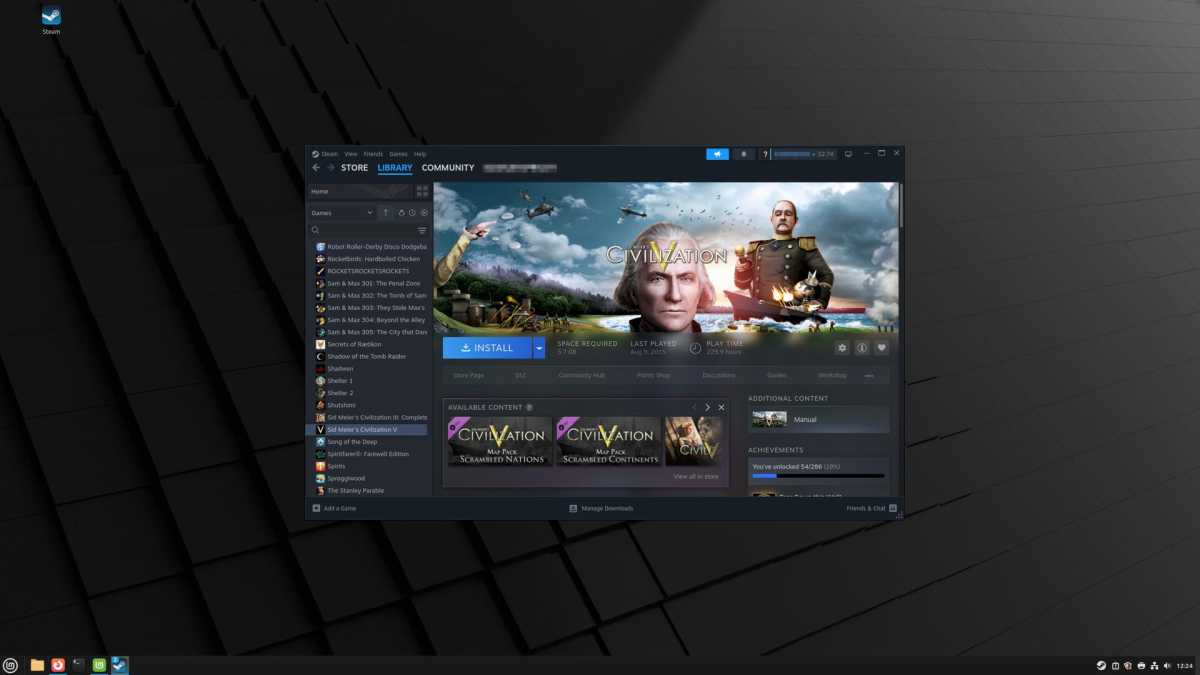
إذا واجهت مشكلة ، عادة ما يكون البحث السريع على الويب كافيًا ، ولكن هناك أيضًا الكثير من المنتديات التي تحتوي على أعضاء مفيدين ، ليس أقلها على Reddit. يمكن أن يساعد في الاعتبار أن Mint يعتمد على Ubuntu ، لذلك إذا لم تكن هناك تعليمات على وجه التحديد للنعناع ، فيمكنك عادة استخدام تلك الخاصة بـ Ubuntu.
“Linux Lite” مع OS Chrome
إذا كنت لا تتخيل الدخول في Linux “من أجل حقيقي” ، يمكن أن يكون نظام تشغيل Chrome من Google بديلاً. هذا هو النظام الذي يعمل على تشغيل Chromebooks ، وعلى الرغم من أنه Linux بشكل أساسي ، إلا أنه مبسط إلى حد كبير ، ويكون كل التفاعل تقريبًا مع النظام عبر متصفح Chrome.
